Praca zdalna w rozproszonym zespole wymaga zarządzania komputerem drugiej osoby za pomocą różnych aplikacji m.in. popularnego TeamViewera. Ze względu na różnorodność rozwiązań oraz systemów praca osoby odpowiadającej za wsparcie techniczne jest wyzwaniem. Jeżeli Twoja firma korzysta z zasobów chmury Microsoft oraz pakietu Microsoft 365 – mamy dla Ciebie dobrą nowinę. Oprogramowanie do zdalnego przejmowania kontroli nad drugim komputerem zyskało integrację z kluczowym komunikatorem pakietu Microsoft – Teams.
Czym jest TeamViewer Pilot?
TeamViewer Pilot to nowa propozycja dla zespołów pracujących już w środowisku Microsoft 365. Dzięki integracji TeamViewer Pilot z wiodącym biznesowym komunikatorem Microsoft Teams, zespoły uzyskują szereg dodatkowych funkcjonalności. Co zrobisz za pomocą tego dodatku?
- Rozpoczniesz i przeprowadzisz sesję kontroli zdalnej komputera bezpośrednio w Teams w oparciu o elementy rzeczywistości rozszerzonej;
- Otrzymasz dostęp do kontroli urządzenia udostępniania bezpośrednio w czacie;
- Wykonasz wideorozmowy, szkolenia, zdalne naprawy techniczne bezpośrednio w Teams;
- Oznaczysz obiekty wirtualne m.in. przy sesjach pomocy technicznej lub na szkoleniach.
Jak zintegrować TeamViewer z Microsoft Teams za pomocą dodatku Pilot?
TeamViewer Pilot jest dodatkiem obsługiwanym przez Microsoft Teams. Aby z niego korzystać, w pierwszej kolejności w organizacji powinien być wdrożony pakiet narzędzi Microsoft 365 zawierający komunikator biznesowy Microsoft Teams. W celu poprawnej konfiguracji dodatku niezbędna jest również licencja TeamViewer Pilot, którą znajdziesz m.in. w ofercie home.pl. Aby zintegrować aplikację Microsoft Teams z TeamViewer:
- Otwórz swój biznesowy komunikator Microsoft Teams;
- Kliknij ikonę Aplikacje, znajdującą się w lewym menu bocznym komunikatora;
- W polu wyszukiwania wpisz TeamViewer i kliknij Dodaj. Ikona TeamViewer pojawi się w lewym, bocznym menu Microsoft Teams;
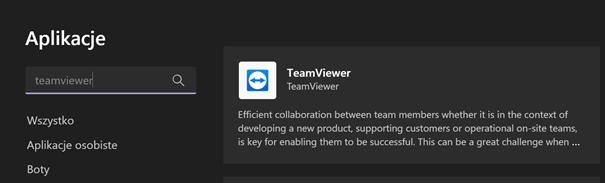
- Kliknij w ikonę TeamViewer, a następnie Get Started;
- Zaloguj się do swojego konta i rozpocznij pracę z aplikacją TeamViewer bezpośrednio z Microsoft Teams.
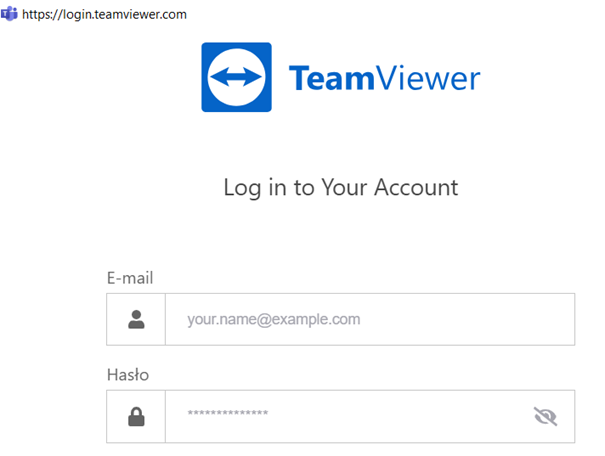
Jakie są korzyści integracji Microsoft Teams z TeamViewer?
Integracja TeamViewer z biznesowym komunikatorem Microsoft Teams przynosi wiele korzyści. Do najważniejszej z nich można zaliczyć korzystanie z jednego narzędzia zamkniętego w interfejsie Microsoft Teams do wielu codziennych czynności. Dzięki temu z jednej strony w szybki i intuicyjny sposób zaczniesz pracę w środowisku narzędzi Microsoft, bez uruchamiania dodatkowych programów. Jako dodatkowe korzyści płynące z integracji obu narzędzi można wyróżnić:
- Zapewnienie zaawansowanej pomocy technicznej opartej o AR – dzięki TeamViewer Pilotdział techniczny bądź handlowy uzyska doskonalone dostosowane narzędzie pozwalające na zdalne rozwiązanie problemu technicznego lub pokaz funkcjonalności produktu bezpośrednio z Teams. Dodatkowo dzięki inteligentnym wskaźnikom 3D osoba prezentująca będzie mogła w czasie rzeczywistym wskazać wybrany punkt lub przestrzeń drugiej osobie.
- Zdalne udostępnianie urządzeń i środowisk deweloperskich – wtyczka TeamViewer Pilot pozwala na natychmiastowe udostępnianie zdalnego dostępu innych urządzeń lub środowisk deweloperskich. Jest to przydatne np. w zespołach programistycznych korzystających z Microsoft Teams. W szybki i łatwy sposób można udostępnić przestrzeń do opracowywania, testowania czy demonstrowania nowo przygotowanych rozwiązań bezpośrednio z komunikatora Teams.
- Osobny, czytelny interfejs TeamViewer w Teams – po wgraniu dodatku do komunikatora, użytkownik uzyskuje przejrzystą i funkcjonalną kartę nawigacyjną TeamViewer bezpośrednio w Teams. Pulpit nawigacyjny TeamViewer zawiera m.in. spis wszystkich zaproszeń do sesji pomocy technicznej, a dodatkowo aktywne i historyczne sesje.
- Wywołanie połączenia TeamViewer bezpośrednio w czacie – integracja pozwala na użycie komendy @teamviewer bezpośrednio w pasku poleceń lub oknie czatu Microsoft Teams. Dzięki temu w łatwy sposób można wywołać sesję połączenia zdalnego.
- Wieloplatformowy dostęp do TeamViewer w Teams – dodatek pozwala na zdalny dostęp do wielu rodzajów urządzeń. Za pomocą TeamViewer w Teams możesz rozpocząć sesję zdalną z urządzeniami z Windows, MacOS, a także smartfonami z Android oraz iOS.



